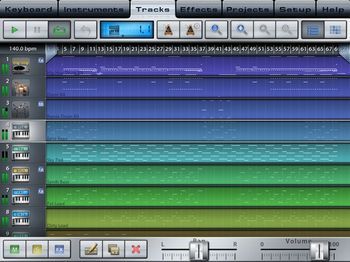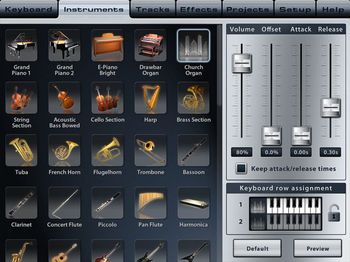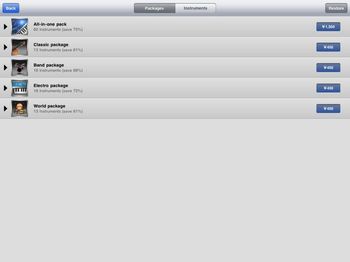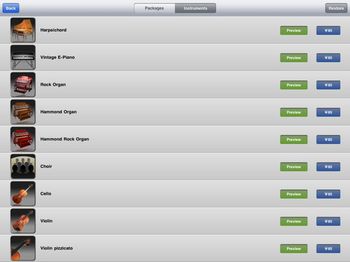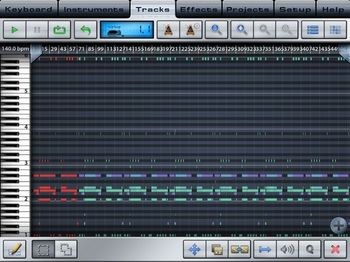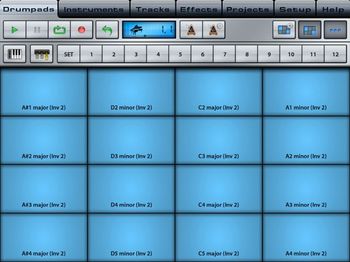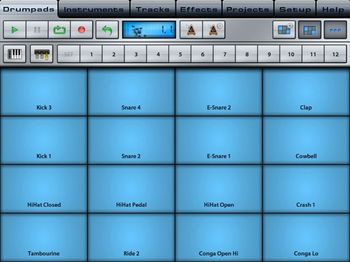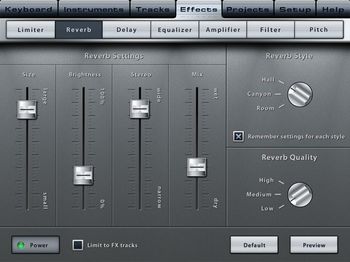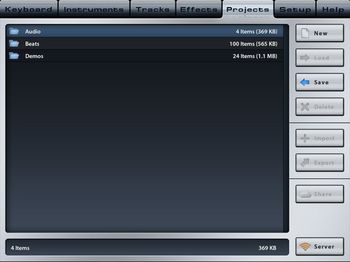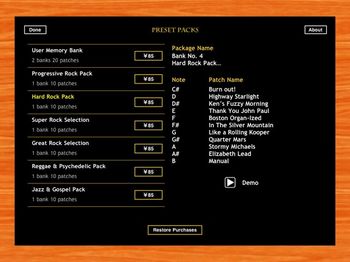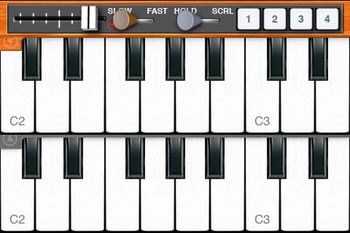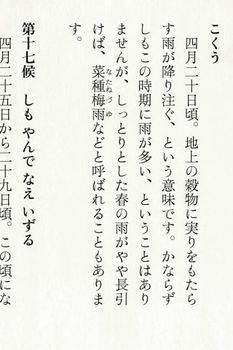雨の日はiPadをかかえて [Apple]
雨に降り込められると徘徊出来ないポタリスト。単に引き籠っているだけじゃあ能がない。iPad 2で音楽してみましょう。
iPadではApple製の音楽作成・録音アプリ「GrageBand」も使えます。誰でも簡単にオンガク出来る優しさと楽しさが詰まったアプリケーションではあるがその分ちょっと直感的過ぎ。もう少しきめ細かく造り込みたいと思ったら「MusicStudio」。
iPhoneでもiPadでも使えるユニバーサル仕様ですが、当然iPadの大きな画面の方が使い易い。
バージョン2にアップデートされてさらに機能強化、完璧とまでは言わないけれど、少なくとも出先で思いついたフレーズをサクッとレコードするのには最適最強・・・ではないかと思える。
オーディオトラックが装備されたとはいえ出先で外部入力は難しい。ヘッドフォンを繋いで画面上のキーボードからの入力だけでも十分。
用意されている音色も65種類と盛り沢山。それでも足りない、他の音色も欲しいとなれば追加購入することも可能。それなりのオトを揃えればクラシカルな演奏も出来ますね。購入前に「Preview」で試聴出来るのも親切なところ。「Packages」で買う方がお得なのか、「Instruments」で確認しながら必要な音だけ揃える方がリーズナブルか?
「GrageBand」は録音後の編集が出来ないが、「MusicStudio」ではリアルタイム入力も録音後の編集も出来るうえステップ入力も可。かなりきめ細かいことも出来ますね。サクッとリアルタイム入力しておいてから修正しながら仕上げていくのがお作法でしょうか。
キーボードでのコード入力やドラムスのリズム入力が苦手・・・となれば、より簡単にコードやリズムパートを入力するためのパッドも用意されています。「GrageBand」にある"SmartPiano"や"SmartGuitar"に相当する機能ですか。必要なコードやドラムパートをプリセットしておくことも並び方を変更することも出来る親切設計。
ドラムパートを鍵盤に割り振ると確かにちょっと難しい。パッドがあると分かりやすくて助かります。青い大きなパッドをタップするのですが、複数同時に叩くという小器用なことが出来ないのであれば上部に並ぶ「1」〜「12」にパターンをセッティングしてしまえばより簡単。
"Reverb"や"Delay"などエフェクト類も装備。トラックごとに欲しいところではあるがそこまで細かいことはさすがに難しいか。
Demoもかなり用意されているし、詳細なHelpも備わっている。日本語ローカライズされていればもっと使いやすいんでしょうが・・・、まァ、なんとかなるレベル・・・でしょう。
じっくり腰を据えてMacやPCでDTMするのもいいですが、iPadならウルサいママちゃんやジュニア君から逃げ回りながら操作出来て、いざとなったらトイレやバスルームがレコーディングスタジオ・・・なんてェことも可能!?
レコード鑑賞 [Apple]
「ご趣味は?」と尋ねられて、
「レコード鑑賞です」と答えたのは、遥か昔のこと。コンパクトディスクを経て、今や、WEBを通じてダウンロードしたデジタル音楽ファイルをコンピュータかiPod(iPhone、iPad)でお手軽再生。ちょっと味気なくなりました。
レコードは死語? もしかしてコンパクトディスクなんて言い方もしないの?
30cmもある大きな塩化ビニール製の円盤をそっとプレイヤーにセットして、アルバムジャケットやライナーノーツを眺めつつ、聞き入っていた頃が懐かしかったりもします。
で、今日ご紹介するのはiPhone&iPad用音楽再生アプリ「VinylLove」。
懐かしのレコードプレイヤーを模した画面構成のアプリ。回転数の指定も無ければ、かといってシャッフル機能もリピート機能もありません。
画面の上端をタップすると表示される「Record Collection」から再生したい楽曲を選ぶのですが、面白いのは楽曲単位ではなく、10枚ずつ入れられたバスケットから任意の「アルバム」を選択するところ。iTunes等で同一の「アルバム」名をつけた楽曲群を1枚の"レコード"と見立てるわけですね。
バスケットには「アーティスト」名でアルファベット順、"A"から順に10枚ずつの「アルバム」が入っています。左右にドラッグしてバスケットを選択、上下にドラッグして「アルバム」を探し、見つけた一枚をタップすることでその"レコード"がプレイヤーのターンテーブルの上へ乗せられ自動的に回転し始めます。
「トラック番号」順に再生されるので、次の曲へ早送りしたければトーンアームを円盤の中心方向(左)へドラッグ、前の曲なら外周方向(右)へドラッグします。アーム操作中はレコード盤の一部へ変色し、画面上部に楽曲の「名前」が表示されます。聴きたい楽曲のところでアームを放せば、そのまま再生。
画面右下のスライドスイッチで一時停止/再生は出来ても、シャッフルもリピートも出来ないので、"名盤"と呼ばれるアルバムをじっくり聞き込むのに適したプレイヤ。たまにはくるくる回る黒いレコード盤を"鑑賞"するのもオツかもしれません。
アナログプレイヤーらしさを演出するためか、微かにそれらしいノイズが乗ったり、面白いことにレコード盤を指先でくるくる回すことも出来てしまいます。正転でも逆転でもそれらしいスクラッチ音が出てくれますが、アナログ版と違って表面にキズが着いたりハリが痛んだりはありません。
クラシック向きには「作曲家」または「ジャンル」でまとめることが出来れば、よりいいのでしょうが、まァ、ジャズでもロックでもポップスでも「名盤」は幾らもあるし、時間を掛けて大作に聞き入るのにも向いている。別にAKBでもKARAでもいいのですが、秋の夜長に、久しぶりにワーグナーでも聴くか。
気分は・・・ [Apple]
絶賛愛用中のiPad 2ですが、やはり専ら楽器シュミレータかGarageBandなどでポロロンドンチャカ!! 煩いと不評を買っています。
その中でも今一番のお気に入りは「Pocket Organ C3B3」。その名の通り、オルガン、それもかの名機ハモンドC-3/B-3をシュミレートしているアプリケーション。iPhoneでもiPad 2でも、暇があればついつい弾いてしまう。
ハモンドオルガンと言えばパイプオルガンのパイプに代えて、トーンホイールと呼ばれる円盤を回転させピックアップにより磁界変化の波を音源とした"電気オルガン"。エレクトーンなどの"電子オルガン"とはひと味違います。
プロミュージシャンにも愛用者は多く、それも重用されていますが、ジャズ界ではジミー・スミス、ロック界ではディープパープルのジョン・ロードやELPのキース・エマーソン、イエスのリック・ウェイクマンを代表者としてあげておきましょうか。
ワタクシことたーぱぱは残念ながらC-3もB-3も実機には触れたことはないのですが、シンセサイザーでその音色だけはコピーしていました。YAMAHAエレクトーンを所有して習っていた時期もあるので、オルガン類も大好物で2段鍵盤も足鍵盤もお手の物?
「Pocket Organ C3B3」はそんなハモンドオルガンをシュミレート。
キモである、音色を制御するためのドローバーはもちろん、鍵盤左端のプリセット・キーやエフェクトのコントローラももれなく盛り込まれ、その音色も含めて納得の出来栄え。ヴァージョンアップによりiPadでは足鍵盤も表示され3段鍵盤となりました。すでに詳しいレヴューは他でも行われているので割愛させて頂いてご紹介のみ。
iPhoneでもiPadでも表示出来る鍵盤の音域は限りがあるため、3段鍵盤ともスクロールで移動することになるのですが、音域のプリセット・ボタンをタップすることでワンタッチで3段ともに移動出来るのが嬉しい配慮。
比較的再現性が高いと思われる音色、その制御は実機通りドローバーで行なえるのですが、鍵盤左端のプリセット・キーにも予め登録された音色もあり、また別途有料購入も可能。「Hard Rock Pack」の『Burn out!』、『Highway Starlight』なんてネーミングが嬉しくなるのはワタクシだけ?
iPhoneではシンプルでスッキリした表示。コントロール系はフリックで表示します。
iPadでもiPhoneでも加速度センサを使って、本体をシェイクすることで発動するエフェクト、スプリングリバーブまで再現されているのであの師匠のマネが出来ますよ。
iPad 2、その後 [Apple]
さて、先月末に導入したiPad 2であるが、標準でインストールされているアプリだけじゃあ、さほど使えない、遊べない。iPhone用に購入していたモノで流用出来るものは流用したが、せっかくの大画面(?)iPad用に改めてアプリをダウンロードするのに思わぬ散財。主に、楽器系アプリやゲーム等、結局遊び用が中心になるが実用的なモノについては追々必要に迫られた時に落とすということで・・・。
散財はアプリに留まらず、金額的には大したことはないが、細々としたものを買い集め。
本体を保護するためのSmartCoverとポリカ性のジャケットは本体と同時に買っておいたが、外出時にバッグに詰め込むのにそれだけじゃあちょっと心細い。他のモノを取り出したりする際に摺れたり、当たったりするのも気がかり。インナーケース的なモノがあれば便利かと考えるが、すでにカバー2点で6千円近くもついているので、ヒャッキン・グッズを当たってみたら・・・。
ヒャッキン屋さん等で売っているB5サイズのケース類がピッタリなようでめぼしいものを物色。とりあえず手に入れたのは、ファスナが2つ付いて2室になったケース。これならば本体とともに付属品(ケーブル、コネクタ、etc.)を入れられるのでバッグに放り込んでも散逸しないで便利かなっと。
外へ持ち出す準備はOK。
それならばブロガーのハシクレ、せっかくSo-netブログのアプリもあるのだから、出先でもブログの編集が出来れば便利。うちのiPad 2は3G非対応なのでWi-Fiのある環境でしか記事の編集は出来なくても、デジカメから写真データの取り込みくらいはいつでも出来るようにしておくに越したことはない。iPad自身でも写真は撮れるが、はっきり言ってデカクて取り辛い。ポタ時などは取り回ししやすいデジカメで撮影してから、落ち着ける場所で取り込む方が機動的でラクチンではある。
というわけで、アップル純正の「Apple iPad Camera Connection Kit」を買ってみた。
USBケーブル接続用コネクタとSDカード読み込み用コネクタのセット。最近メインで使っているPanasonicのデジタルカメラはSDカード仕様なのでUSB接続用は必要ないと言えば必要ないので別売でもよかったんじゃねェ・・・とも思ったりもする。今回撮影用に古いFinepixもつないでみた。
今回試していないが、SDカード対応のニンテンドーDSiで撮影したものも取り込めるのかしらン?
撮影機能は付けていないが、PSPにUSB接続したらメモリースティック上の画像を取り込めるのかしらン?
今度こっそり試してみたい。
◇◇◇◇◇
11/08/13補足
DSiで撮影しSDカードに保存した画像データは無事にiPadへ取り込めました。
PSPをUSB接続すると「このデバイスは使用出来ません。消費電力が大き過ぎます」とメッセージされます。
◇◇◇◇◇
さて、ゲーム・アプリをいっぱいインストールすると黙っていないのがゲーム小僧のジュニア君。楽器系アプリとともにサクサク使いこなしてくれるが、やはりデカクて重いとのこと。テーブルに置いて使う楽器やボードゲーム系は問題ないが、3軸ジャイロや加速度センサーを使うようなアクション系ゲームでは振り回すのに疲れるらしい。DSiが214g、PSP-2000が189gなのに対して601g。重さだけ見ても約3倍もある。
で、ゲームはしないが楽器アプリやブラウザ、ビデオ再生でお使いになられるママちゃんは、
「パパリンとトラちゃん(仮)の指紋が画面にベタベタついててキショいィ!!」って、
奥さん、それではレビューになりませんが・・・。
と言うわけで、液晶用クリーニングクロスと入力用タッチペンまでお買い上げ。
リンゴの皮むき [Apple]
さて、昨日入手したiPad 2。最初の同期作業にiOSのアップデートが絡んでしまって予想以上に時間がかかり、iPhone用に購入していたアプリまでインストールされたのを整理していたら、案の定徹夜に近い作業になってしまった。
今日は朝からポタに繰り出す予定が朝寝坊。おまけに、夏休み初日から連日朝練があって、昨日一昨日と2日続けて「大阪市陸上ブロック大会」で大活躍(?)していたジュニア君は練習休みの今日は疲れが出たのか、軽い熱中症になってしまったのかグロッキー状態。合わせてママちゃんまで体調不良。これじゃあ、ポタどころじゃない、と思っていたら雨まで降り出した。
となると予定を切り替え、iPad 2をよりたーぱぱ仕様にしてしまおうと自室に籠城。
裸じゃイヤ、ってことでディスプレイ面にはバスタブの蓋みたいなアップル純正の「iPad Smart Cover」、
裏面にはTUNEWEARの「eggshell for iPad 2 + Smart Cover」なる半面のケースを装着。
「iPad Smart Cover」はポリウレタン製が5色、革製が5色、ディスプレイに触れる裏地は何れも優しいマイクロファイバー製。iPadの長辺に磁石でピッタリくっついて、風呂蓋よろしくくるくる巻けばスタンドになったり、背面にペタンと折り返したりと、さすがにiPadによく馴染む。しかも、カバーしてしまえばiPadが自動でスリープ状態になり、開くとスリープが解除されるのでアクセスの手間が省けます。
2種類の素材で10色展開。悩んでしまいますがコストとインパクトでポリウレタン製の"ピンク"にしてしまいました。ホワイトのiPadにブルーのカバーかブラックiPadに革製レッドのカバーという組み合わせも考えたのですが、まァ、マリアローザ仕様ということで・・・。目を引く色目にしたのは「置き忘れ防止」のため。
最初の印象では使いやすいと感じたのですが、気になるのはしばらく使ってみて汚れやヘタリ具合がどうかってところですか。
「eggshell for iPad 2 + Smart Cover」はその名称通りiPad 2にSmart Coverを付けた状態の背面をしっかり覆うポリカーボネート製のケース。ピンクやブルーも選べる5色展開ですが、さすがに両面ピンクというのは引いてしまうので、無色透明の「ウルトラクリア」を選択。ピンクのカバーで背面は一見ヌード、かなりセクシーな仕様??
さて、肝心のiPad 2ですが、見た目以上に重いのが気になるところですが、動作はサクサク快適で、バーチャルキーボードでの文字入力も問題ないレベルでストレスは感じない。本来電話機であるiPhoneと比べるのは酷でしょうが、iPadの方が全然使いやすい印象。室内で使う分にはラップトップコンピュータより気軽で、スマートフォンほど窮屈じゃない。キッチンへ持って行ってレシピを参照したり、リビングで動画や音楽鑑賞するのもよし、ソファやベッドに寝そべっても使える気軽さは有り難い。
ワタクシことたーぱぱの場合、iPhoneにもiPadにも楽器系アプリを幾つもインストールしているのですが、さすがに鍵盤楽器系はiPadの方が弾きやすい。iPhoneではミニミニキーボード過ぎたしねェ。つるぺったんのバーチャルなキーボードに慣れるには時間が必要でしょうが・・・。
本格的な長文作成や大きなデータを処理するには向かないでしょうが、デジタルなメモ帳、ノートだと割り切れば使い出はありそうです。お絵描き帳に備忘録、スケジュール帳にアドレス帳、暇つぶし用にはゲーム機になったり、楽器になってくれたり・・・。電池もそれなりに保ちそうですし、少なくとも室内での使い勝手は全然問題ない・・・かな。
外へ持ち出して使えるかは明日以降に確認です。
新しいリンゴ届く [Apple]
新しいリンゴ印が届きました。
MacBook Airの11インチモデルとどちらにするか散々悩んで今に至ったのですが、やはりひとつはタブレット・コンピュータも持っていないとねェ。数あるアプリ、ことに音楽系アプリが超魅力的だし、遊べる要素が大きいのが購入理由。iPhoneでは"楽器"としてはちょっと少し小さ過ぎたしねェ。
思えば、ポケット・コンピュータを皮切りに、電子手帳、PALM、CLIE、ZAURUS、そしてiPhoneと使って集めてきたハンドヘルド・コンピュータ、タブレット・コンピュータたちはスタートレック・シリーズに登場した"PADD(Personal Access Display Device)"への憧れから。となるとスペルは違うが"パッド"を持たねばなるまい。
初代iPadはまだ躊躇いがありましたが、iPad2になってコストパフォーマンスのバランスもよくなったように思えて、今が買い時!?
iPhoneも併用するので3GなしのWifi 32GBモデルにしました。60,000円以上出すのならもう少し張り込んでMacBook Airの方がいいかと・・・。容量が足りなく感じる頃にはiPad 3なりiPad 4が出ているでしょう、多分。
外出先でtweetしたりMail送受信は取り出しやすくて片手で操作出来るiPhoneに受け持たせて、iPadは主に楽器代わり、音楽用ラフスケッチ作製、音楽鑑賞・動画鑑賞、Bookヴューワ、Webビューワ、ゲーム、etc.・・・って完全に遊び用やん!? まァ、念のために資料作成用という名目で"Numbers"と"Pages"も入れときますか。最近はWifiが使えるお店も増えたので、路傍ではiPhone、自宅や店内など腰を据えれる場所ではiPadになるかと思います。
アプリをどんどこインストールして、色々シャブリ尽くしたいところではあるが、徹夜してしまいそう、明朝走りに行けなくなりそうなので、今日は我慢して充電と最初の同期作業だけ。
開封後のお姿はまた改めて。お楽しみは明日、やね。
まずはご予約を [Apple]
Mac OS X Lionが発表されて、物欲をソソってくれる新型MacBook Airが発売。ぼちぼちiPhone5登場の噂もあるし、iPad2の購入を画策している最中、メインで使用中のMacBookがご機嫌を損ねてしまったのか、電源ケーブルがショートしてしまって通電不可。ケーブルアダプタ側の付け根で皮膜が溶けて断線している気配。
迂闊にリンゴを齧るとハグキから血が出る!?
とかゆうてる場合やないがな。
AirなりiPad2なりを買うにしても、このMacBookが動かなくなるとヒジョーに困る。「Apple MagSafe電源アダプタ(60W)」を手に入れないと。といって、オンラインで"ポチッと"してもすぐには届かないだろうし。
というわけで、緊急対策として12時にお昼がてらAppleStore心斎橋へ、ショートした電源アダプタを持って、行ってみた。ヨドバシカメラやソフマップより確実に在庫があるやろうし。
で、フロアのスタッフさんに声を掛けてみると・・・、
「ショートされたのであれば"修理対応"で"交換"出来ると思われますので、Genius Barを予約して頂いて・・・」
「本体は持って来ていないのですが・・・」
「いいえ、結構ですよ」
と、ここまでが長い伏線。
障害品を持って行ったのは、もしかしたら"障害対応"で"無償交換"になるかしらン?・・・というスケベ心から。以前バッテリィ障害の時は、買い替えじゃなくて"障害対応"で"無償交換"して頂いたので(→記事参照1、2)。
Genius Barの予約は14:30。指定時間にAppleStore心斎橋に再訪。
カウンタで障害品を見せたところ"修理対応"で"無償交換"出来るとのことで喜んだのもつかの間、"修理対応"にするには「本体のシリアル番号が必要」、「自宅に電話してシリアル番号を確認して下さい」とちょっとややこしいことになってきた。
が、間の悪いことに今日からジュニア君は夏休みでママちゃんともども外出中。
スタッフさんの仰ることはいちいちごもっともで理解は出来るのですが、ついつい面倒になって「12時に来た時は本体は不要と言われた。予め知らせてくれれば対応出来たのに」と千原せいじばりにヤカラのヒトになってしまう。普段は勿論、温厚で誠実で冷静で柔和で上品で真面目で紳士的で控えめで礼儀正しくてとってもジェントルなのですよ、念のため。
結局、シリアル番号不明のまま、"修理対応"で"無償交換"して頂けました。7,800円の「Apple MagSafe電源アダプタ(60W)」だと延長コードやプラグまで付いていますが、無償交換なので障害部品のアダプタだけ。
前回のバッテリィ同様、付属品で消耗品と思われても、予めGenius Barに予約を入れてみるのがベター。念のために本体ごと持ち込むのがベスト。バッテリィ障害でも結局本体持って出直したので2日かかっちゃってるし、朝家を出る時は本体ごと持って行こうかとは思ったんですが、結構重いしねェ。AppleStoreが近くにあってホントによかった。助かりました。
iPhoneで2度、MacBookも2度、iPhoneも本体を交換して頂いて、Macではバッテリィと電源ケーブルを無償交換。ほんまにアタマが下がります。ありがたいこってす。
しかし、これはAirやらiPadに浮気せずにこのMacBookを大事に使い続けろ・・・ってことなのか!?
四 - 二十四 - 七十二 [Apple]
季節の移ろいが乱暴で、いきなり暑くなって来た大阪。本来この時期なら穀雨なり菜種梅雨の一雨ごとに暖かくなったり暑くなったりというところなのですが、ここ数年シトシトと風情のある雨なんて降らないですねェ。
暖かいとか涼しいとか感じる時期は短くなって、
寒い ー むちゃ寒い ー 寒い ー 暑い ー むちゃ暑い ー 暑い ー 寒い ー
って感じですか。これって大阪だけ?
「季節」ってくらいですから元来"節目"で、さらに細かい「二十四節気」があって、「七十二候」があって「気候」を表現出来たのが、そんな細やかさは希薄になりつつあるような。
「暑さ寒さは彼岸まで」とか「奈良のお水取りが終ったら」なんて口にするお年寄りが周りに少なくなったせいもあるのかしら、旬の食材が食卓に並んだ時くらいにほんのり季節感を感じるくらいで。野菜や果物にしてもハウス栽培だったり輸入物ですし、「春キャベツ」、「新ジャガ」が解るほどの美食家でない悲しさ。
で取りいだしたるは、iPhoneアプリ「くらしのこよみ for iPhone」。
起動すると今現在の二十四節気・七十二候を表示、スクロールすると気候の説明文やら時候に合わせて風物の紹介が読むことが出来る"電子巻物"。掌の中に季節を感じさせてくれるアプリで、iPad版も別途あり。
残念なのは、前後の節気を見れないところ。時候に合った草花の紹介まであればパーフェクト、ってところでしょうか。
「うつくしいくらしかた研究所」からのリリースとなっています。
PCでは、「Nippon Archives」の中にある『京都二十四節気』。
日本ならではの季節感あふれるムービーがWEBブラウザ上で見られます。
二十四節気を一回りしてしまったからか更新はされていないようですが、1年分24の節気を一覧からいつでも見られるようです。
「Nippon Archives」では他に、日本人の心の原点である「万葉集」、日本人が心を満たせる霊峰「富士山」、
日本の魅力に触れる「美しき日本」が何れもムービーで閲覧出来るコンテンツが並んでいるので、なかなかお薦め。「万葉集」の歌にあわせて風景が紹介されているのが美しくてお気に入り。何れもiTunes版をダウンロードすることも出来るのが良心的。
日々のオフィスワークでは締め切りに追われたり期末時の慌ただしさにバタバタするばかりで情緒もなにもあったもんじゃないのですが、せめてポタリスト&ミュージシャンとしては風と陽射しと花々から気候を感じられるようにセンスを研ぎすませておきたいものです。
季節の食材だけに目を奪われていちゃあいけませんよォ。
そういやぁ、季節の変わり目に体調不良を感じるような年齢になってたんや。いと哀れ。
地図と自転車とiPhoneと [Apple]
iPhoneを使い出してからは、地図アプリやNAVIアプリがあるおかげで、事前に地図をチェックすることが激減してしまいました。
それ以前は自転車散歩系書籍と併せて、WEBの地図サイトで位置関係や距離を見積もってから走り出していました。場合によってはプリントアウトまでしていました。地図サイトも幾つかあるかと思いますが、ワタクシことたーぱぱが主に使っているのは、
まずは「Googleマップ」。ド定番ですが、"マイマップ"を作っておけるのがお気に入り理由。サイクルショップやら立ち寄りたいショップ等々を登録しています。
続いては「自転車大好きマップ 全国版」。"全国"は流石にフォロー仕切れないのですが、"みんなの地図"でおすすめやら走りにくい道を確認出来るのがポイント。Google同様IDが必要になりますが、こちらも"マイ地図"を作ることが出来ます。
次、Mapionのホームページから「キョリ測」。文字通り目的地までの距離を測定出来るうえ、徒歩や車での所要時間を計測するとともに自転車での所要時間も示してくれるのがポタリストには有り難い機能。性別、年齢、体重を入力すれば消費カロリーまで算出してくれますね。
で、iPhone導入から「自転車大好きマップ」や「キョリ測」の利用機会が減っている間に、両サイトともPCだけでなく、iPhoneでも使えるようになって、出先でも簡単に利用出来るようになっていました。
もしかして、知らなかったのはワタクシだけ?